- Denne vejledning viser, hvordan du installerer Opera på dine Kindle-enheder ved hjælp af en direkte download fra opera og en download fra et spejlwebsted.
- Kindle-gadgets er bygget på Android OS og kan køre alle apps lavet til Android-enheder.
- Et vigtigt skridt i installationen af Opera på Kindle er at sikre, at muligheden for at tillade tredjepartsapplikationer er slået til.
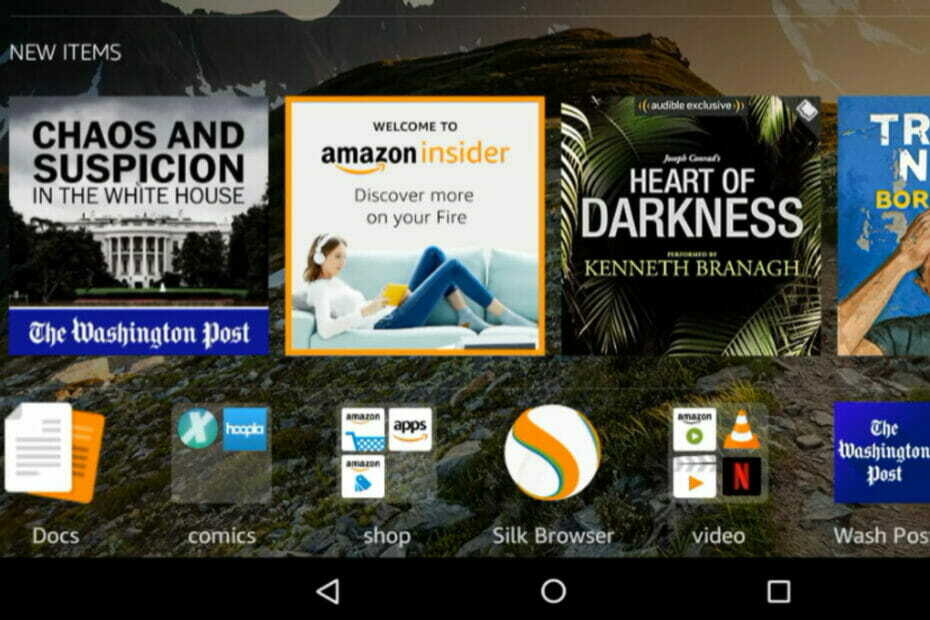
- Nem migrering: Brug Opera-assistenten til at overføre spændende data, såsom bogmærker, adgangskoder osv.
- Optimer ressourceforbruget: din RAM-hukommelse bruges mere effektivt end i andre browsere
- Forbedret privatliv: gratis og ubegrænset VPN integreret
- Ingen annoncer: Indbygget Ad Blocker fremskynder indlæsning af sider og beskytter mod datamining
- Spilvenlig: Opera GX er den første og bedste browser til spil
- Download Opera
En Kindle er en kompakt elektronisk gadget designet af Amazon, onlineforhandleren, til at læse bøger. På den kan du downloade bøger via trådløs teknologi i stedet for at downloade musik til en iPod eller MP3-afspiller.
Fire, og senere Fire HD, blev udgivet i begyndelsen af 2012, med større kapacitet end tidligere versioner og en tablet-lignende grænseflade baseret på Android-operativsystemet. Den indeholder en farveskærm og grundlæggende funktioner som video- og lydstreaming og muligheden for at fungere som e-læser.
Selvom disse enheder kommer med mange funktioner, der ligner en almindelig smart bærbar enhed, har de ikke din almindelige Play eller App Store, men Amazon-butikken. Dette indebærer, at det kan være besværligt at downloade apps, som ikke-Amazon-browsere på disse enheder.
Denne artikel viser dig, hvordan du downloader Opera på Kindle-enheder.
Hvordan kan jeg downloade og installere Opera-browseren på min Kindle-enhed?
1. Tillad apps fra tredjeparter
- Stryg ned fra toppen af din enheds skærm, og klik på Indstillinger eller Gear ikon.
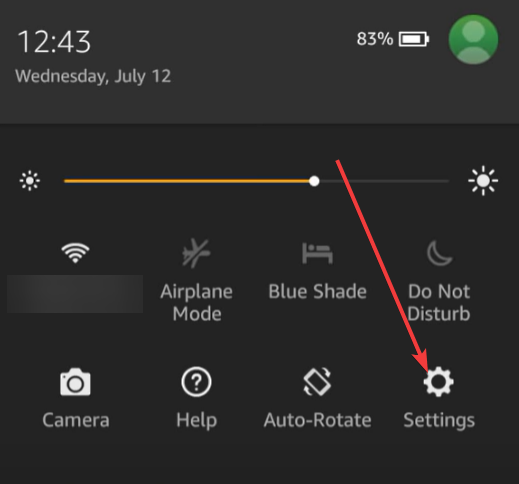
- Under indstillingsmenuen skal du rulle ned og klikke på Sikkerhed mulighed.
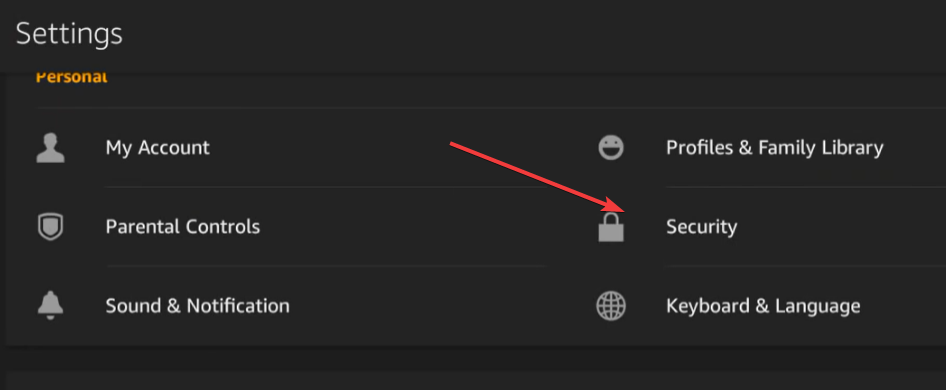
- Under sektionen Avanceret i din sikkerhedsmenu skal du slå kontakten til Apps fra ukendte kilder.
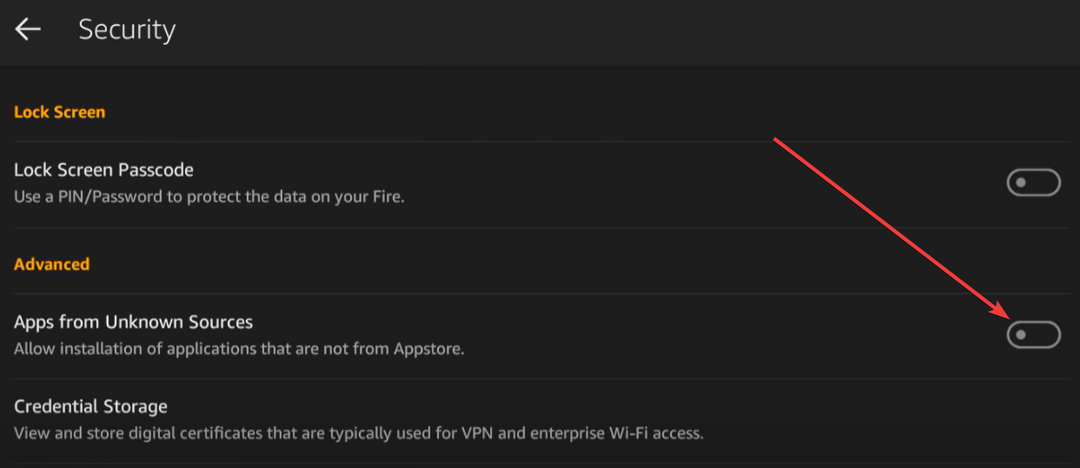
- Klik på advarselsmeddelelsen.
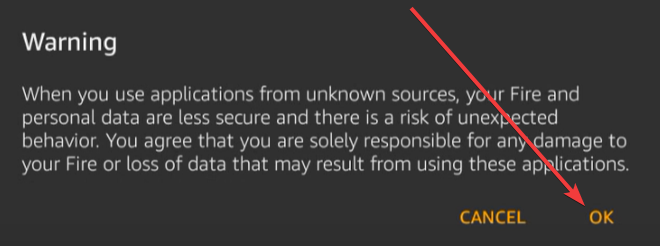
BEMÆRK
Du skal bemærke, at det er en sikker proces at downloade Opera, men du advares mod at downloade tredjepartsapps, fordi Amazon ikke behandler dem. Når du er færdig med processen og har downloadet Opera, anbefaler vi, at du vender tilbage og slukker for Apps fra ukendte kilder indstilling.
Gå nu til næste trin.
- Loomi by Opera: Hvad du behøver at vide
- Systemydeevne garanteret: Installer Opera på Raspberry Pi 4
- Opera vs Kiwi Browser: Hvilken er den bedste mobilbrowser?
- Sådan installeres Opera på et Samsung Smart TV
- Opera GX-installationsprogrammet virker ikke? Prøv disse løsninger
2. Download og installer Opera
- Start din Kindle Silk-browser ved at klikke på silkeikonet.
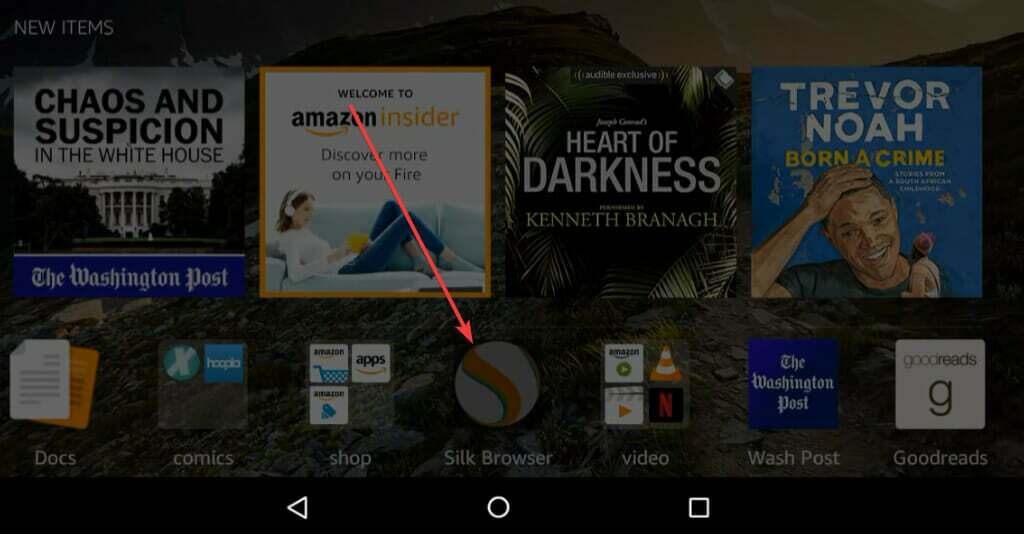
- Naviger til Opera hjemmeside, og download appen.
- Når overførslen er færdig, skal du klikke på den indstilling, der siger åben.
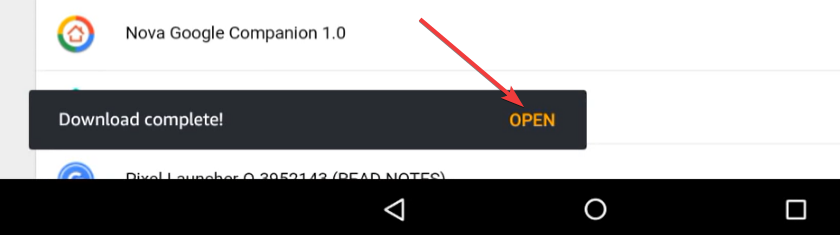
- Når du har slået på Apps fra ukendte kilder mulighed, bør du se en skærm med en prompt om at installere. Klik på Installere.
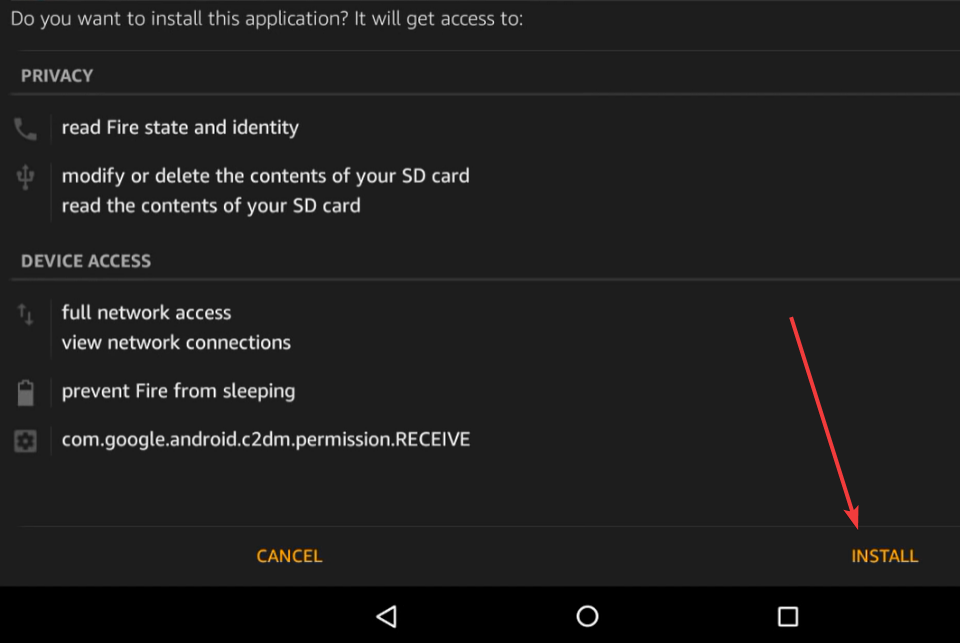
Dette bør tage et par sekunder, så vil du have Opera-appen kørende på din Kindle-enhed.
Denne proces burde fungere for alle Kindle-enheder, du vil muligvis bemærke små variationer afhængigt af den enhed, du bruger. Men da disse enheder er bygget på Android OS, vil det være i stand til at køre Opera eller enhver anden app, der er lavet til Androids.
Du kan bruge processen til at installere enhver anden Android-app, der ikke findes i Amazon-butikken.
 Har du stadig problemer?Løs dem med dette værktøj:
Har du stadig problemer?Løs dem med dette værktøj:
- Download dette PC-reparationsværktøj bedømt Great på TrustPilot.com (download starter på denne side).
- Klik Start scanning for at finde Windows-problemer, der kan forårsage pc-problemer.
- Klik Reparer alle for at løse problemer med patenterede teknologier (Eksklusiv rabat til vores læsere).
Restoro er blevet downloadet af 0 læsere i denne måned.


